Предоставление ЗУ в собственность бесплатно#
Предоставление земельного участка, находящегося в муниципальной или государственной собственности, в собственность бесплатно состоит из следующих этапов:
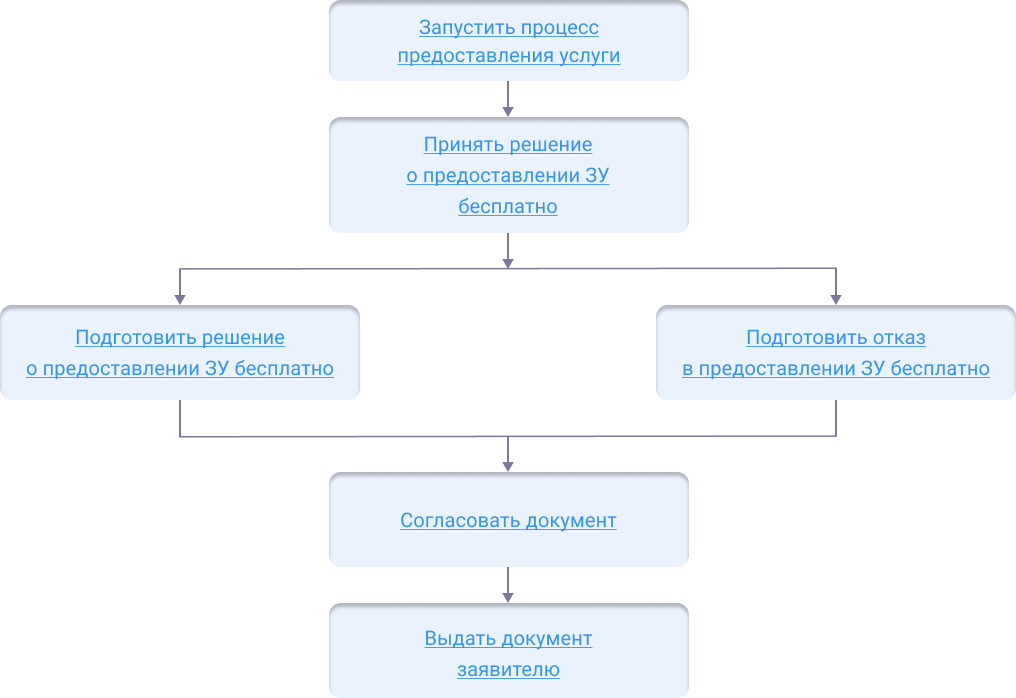
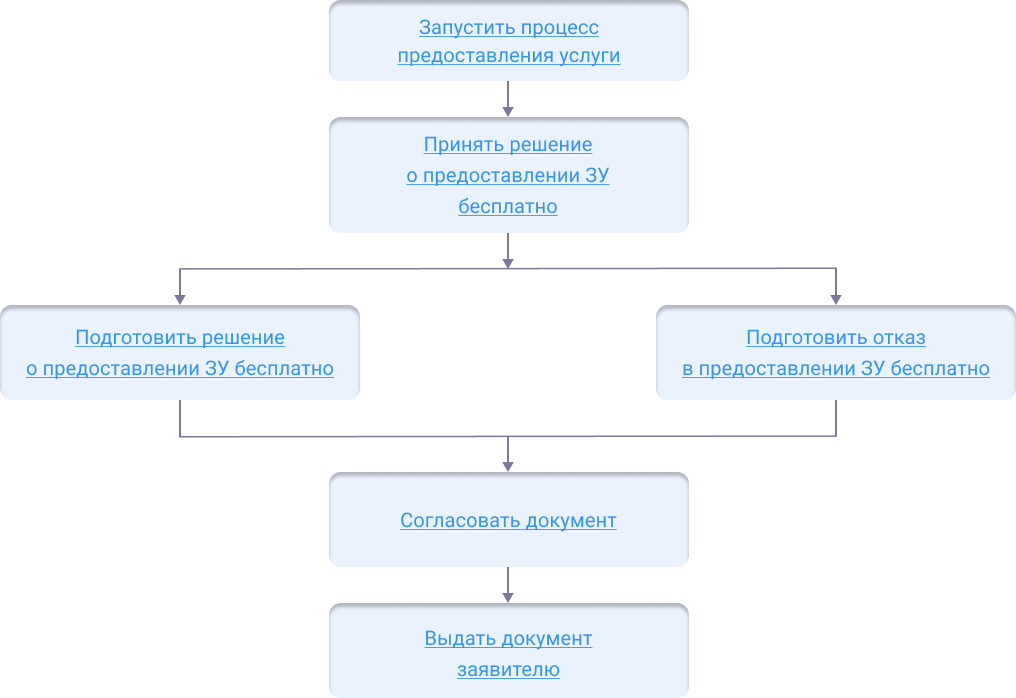
Начать оказание услуги#
Для того чтобы начать оказание услуги, нужно зарегистрировать заявление и создать карточку услуги.
Регистрация заявления.
Если заявитель подал заявление лично:
Откройте карточку заявления, если оно уже было зарегистрировано в Системе.
Создайте карточку заявления и заполните её, если заявления в Системе ещё нет.
Если заявление было получено с портала государственных или муниципальных услуг, то карточка услуги создаётся автоматически. В карточке появится вся полученная от заявителя информация. (См. Работа с заявлениями на предоставление услуг)
Карточка услуги.
Создайте карточку услуги, если она ещё не создавалась.
Откройте карточку услуги, если она уже создана в Системе.
Следующий шаг
Принять решение о предоставлении ЗУ бесплатно.
Принять решение о предоставлении ЗУ в собственность бесплатно#
В случае если предоставленные заявителем документы недостоверные или отсутствуют условия предоставления услуги, установленные статьей 39.5 Земельного кодекса Российской Федерации, готовится мотивированный отказ в предоставлении услуги.
Следующий шаг
При положительном решении готовится Решение о предоставлении ЗУ, находящегося в государственной или муниципальной собственности, в собственность бесплатно.
Следующий шаг
Подготовить Решение о предоставлении ЗУ
Подготовить решение#
Чтобы подготовить Решение о предоставлении ЗУ, находящегося в в государственной или муниципальной собственности, в собственность бесплатно:
В панели навигации откройте каталог «Предоставление ЗУ бесплатно» и откройте реестр «Услуга: Предоставление ЗУ в собственность бесплатно».
Откройте карточку услуги «Услуга: Предоставление ЗУ, находящегося в мун. или гос. собственности, в собственность бесплатно».
В поле [Результат услуги] нажмите
 «Добавить новый объект» и создайте результат услуги «Решение о предоставлении ЗУ, находящегося в гос. или мун. собственности, в собственность бесплатно».
«Добавить новый объект» и создайте результат услуги «Решение о предоставлении ЗУ, находящегося в гос. или мун. собственности, в собственность бесплатно».
Заполните поля открывшейся карточки:
[Номер] – укажите номер, присвоенный решению о предоставлении ЗУ;
[Дата] – укажите дату подготовки решения о предоставлении ЗУ;
[Статус] – установите значение «На согласовании»;
[Земельный участок] – для поиска введите в поле, например, кадастровый номер и в результатах поиска выберите искомый земельный участок или нажмите «Выбрать объект на карте» и укажите объект;
[Кто подготовил (Должностное лицо)] – укажите специалиста, подготовившего решение;
[Кто подготовил (Организация)] – укажите организацию, в которой работает специалист, подготовивший решение;
[Кто утвердил (Должностное лицо)] – укажите специалиста, утвердившего решение;
[Кто утвердил (Организация)] – укажите организацию, в которой работает специалист, утвердивший решение.
После заполнения всех полей в карточке результата услуги нажмите кнопку  «Сохранить».
«Сохранить».
Если заявление поступило с ЕПГУ, то созданный пользователем положительный результат услуги будет сформирован с предзаполненными полями из содержимого заявления.
Следующий шаг
Согласовать документ
Согласовать документ#
После того как документ сформирован, согласуйте его с заинтересованными специалистами.
Согласование может проходить как на бумажном носителе, так и в Системе с помощью электронного согласования. (См. Отправка документа на согласование)
На время согласования укажите в поле [Статус услуги] – «Согласование».
Следующий шаг
Выдать решение заявителю
Выдать документ заявителю#
Найдите карточку услуги через поиск в таблице, заполните её информацией о завершении. Итоговый подписанный документ прикрепите к карточке результата услуги. (См. Заполнение карточки услуги)
Выдайте результат услуги заявителю.
Документ может быть отправлен в личный кабинет заявителя на Едином портале государственных и муниципальных услуг. (См. Как отправить результат услуги в личный кабинет заявителя)